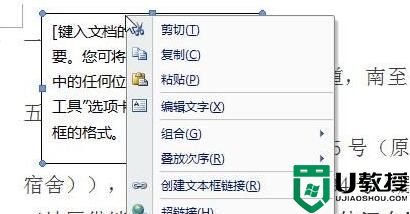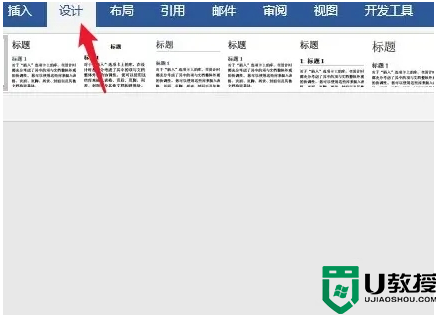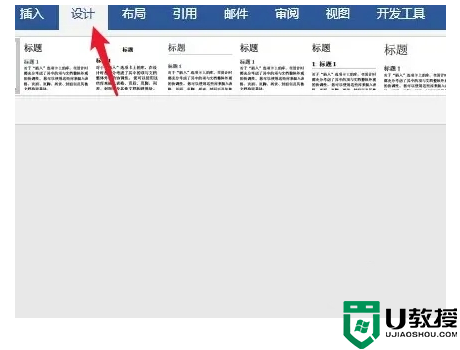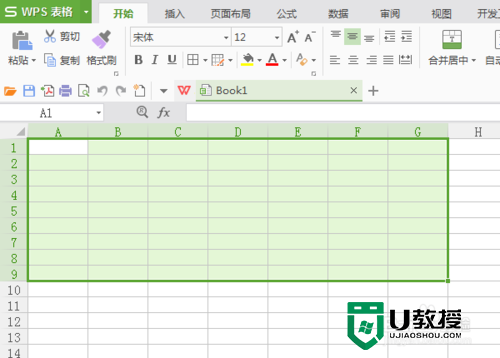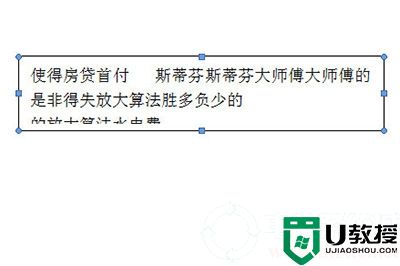Word插入文本框怎么不带边框 Word插入文本框不带边框的设置方法
时间:2022-01-28作者:mei
Word软件是一款常用的办公软件,使用它可以编排和整理文字内容,对于办公人员来说都熟悉了。一般在Word文档中插入文本框是带边框的,为了文档更加美观,有的用户想要去除文本边框,有什么办法实现?下面和大家介绍操作方法。
1、打开Word文档。
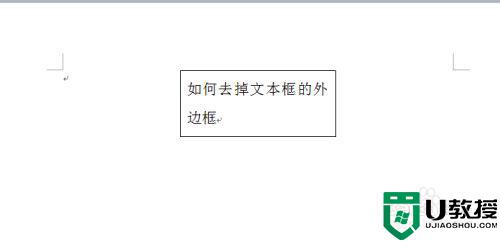
2、单击文本框的外边框,右键,选择“设置形状格式”。
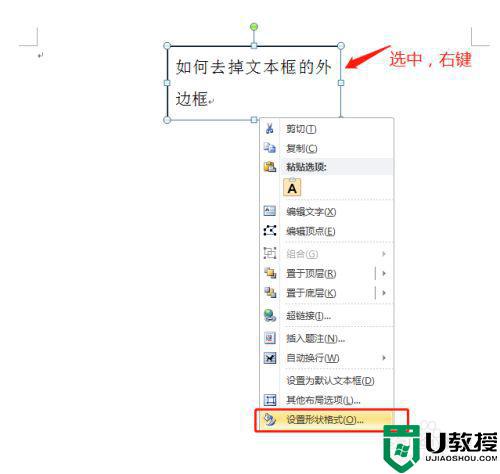
3、在弹出的“设置形状格式”窗口中,选择“线条颜色”栏目下的“无线条”。
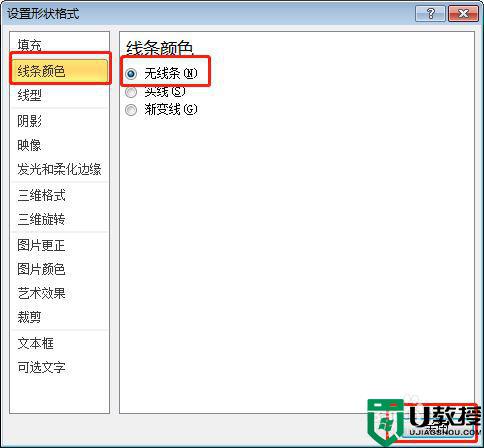
4、单击“关闭”按钮,即可去掉文本框的外边框。

5、也可以双击文本框的外边框,单击“格式”菜单下的“形状轮廓”按钮,选择“无轮廓”。
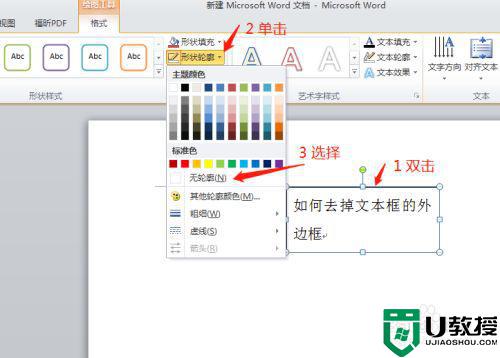
6、同样可以去掉外边框线条。

以上详解让Word插入文本框不带边框的设置方法,掌握这个技巧对日常办公也有很多帮助,希望大家可以掌握哦。